- Paligo-Dokumentation
- Veröffentlichen
- PDF-Formatierung
- Festlegen von Einstellungen für mehrere Sprachen (PDF)
- Sprachen auf Titel- und Rückseiten
Sprachen auf Titel- und Rückseiten
Mit einer Sprachenliste können Sie alle Sprachen eines Dokuments auf Ihrer Titelseite anzeigen. Sie wählen aus, welche Sprachen bei der Anwendung der Veröffentlichungseinstellungen berücksichtigt werden sollen, und Paligo aktualisiert die Liste automatisch entsprechend.
Verwenden Sie das PDF-Layout, um die Positionierung, Reihenfolge und den Stil der Sprachliste zu steuern.
Für ein mehrsprachiges PDF wird eine Liste der enthaltenen Sprachen entsprechend der Sprachreihenfolge angeordnet, siehe Festlegen der Reihenfolge der Sprachen in einer PDF.
Für ein einsprachiges PDF gibt es einen Eintrag in der Sprachenliste.
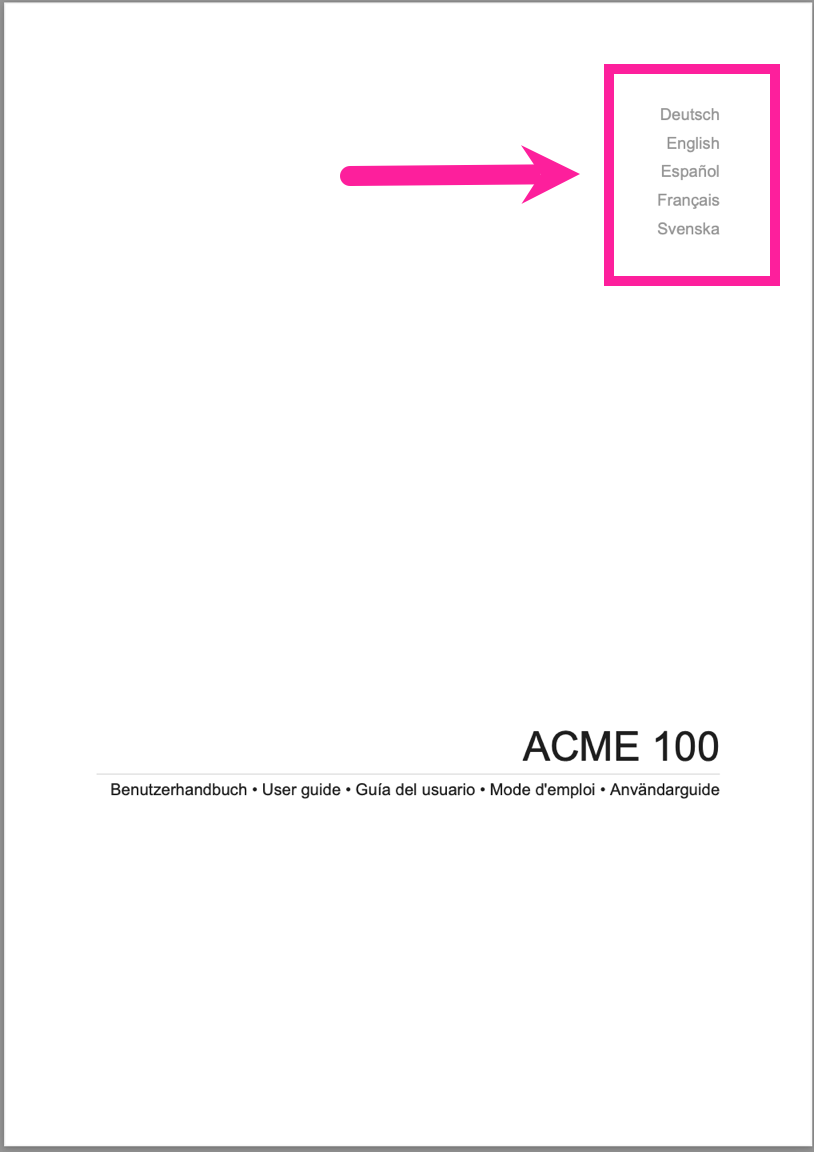
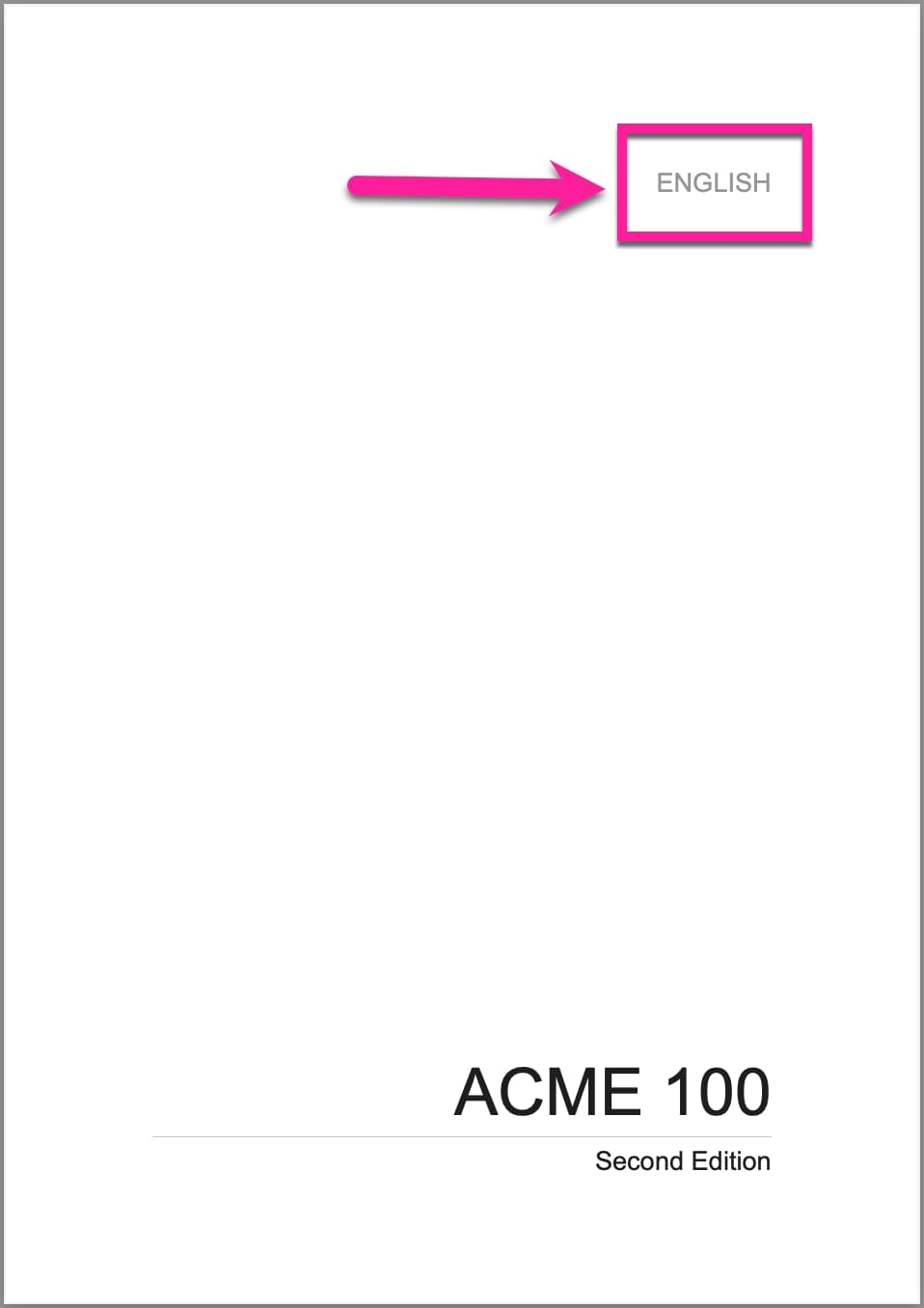
Die Bilder oben zeigen, wie die Sprachenliste sowohl für ein mehrsprachiges PDF als auch für ein einsprachiges PDF aussieht.
Tipp
Paligo bietet außerdem Einstellungen, mit denen Sie Titel und Untertitel in mehreren Sprachen hinzufügen können, siehe Festlegen von Einstellungen für mehrere Sprachen (PDF).
So fügen Sie der Titelseite eines PDFsi eine Sprachenliste hinzu:
Wählen Sie im oberen Menü Layout aus.

Paligo zeigt eine Liste von Layouts an. Die Liste ist leer, wenn keine benutzerdefinierten Layouts in Ihrer Paligo-Instanz vorhanden sind.
Wählen Sie das Layout, das Sie aktualisieren möchten, oder Ein Layout erstellen aus.
Tipp
Sie können die URL des Layout-Editors kopieren und in eine neue Registerkarte in Ihrem Browser einfügen. Dies kann nützlich sein, wenn Sie häufig zwischen Ihren Paligo-Inhalten und den Layout-Einstellungen wechseln.
Wählen Sie in der Seitenleiste Titelseite aus.

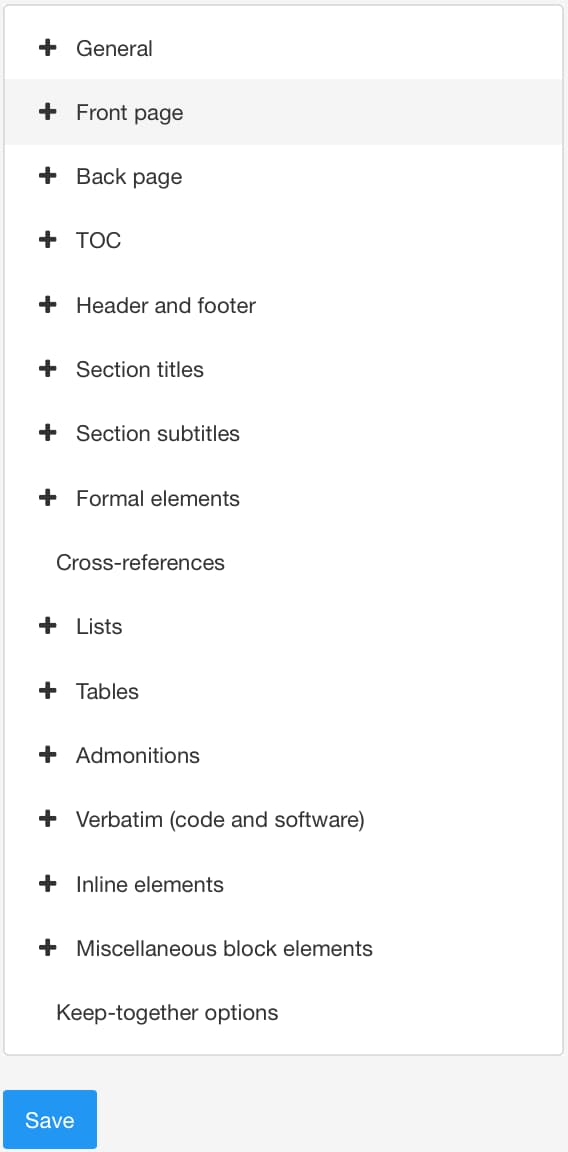
Wählen Sie Titelseite und dann Sprachen aus.
Verwenden Sie die Einstellung Sprachenliste anzeigen, um festzulegen, ob die Sprachen auf der Titelseite aufgelistet werden sollen.
Aktiviert - Die Liste der Sprachen wird der Titelseite hinzugefügt. Sie wird im Inhaltsbereich oben rechts platziert.
Deaktiviert - Die Liste der Sprachen wird nicht angezeigt. Dies ist die Standardeinstellung.
Standard – um den Wert für diese Einstellung aus dem Basislayout zu übernehmen. Das Basislayout kann ein von Paligo bereitgestelltes integriertes Layout oder ein anderes kundenspezifisches Layout ein. Weitere Informationen finden Sie unter Layoutbeziehungen – Basis, Neu, Duplizieren.
Verwenden Sie die Einstellung Sprachformat, um festzulegen, wie die Sprachen dargestellt werden.
Sprachcode - Die einzelnen Sprachen werden im ISO 639-1 Standard-Sprachcode dargestellt, z. B. en für Englisch, de für Deutsch und sv für Schwedisch.
Lokaler Sprachname - Die einzelnen Sprachen werden in der lokalen Schreibweise benannt, z. B. Deutsch für Deutsch und Svenska für Schwedisch.
Englischer Sprachname - Die einzelnen Sprachen werden in der englischen Schreibweise benannt, z. B. German für Deutsch und Swedish für Schwedisch.
Englischer Sprachname - lokal - Die einzelnen Sprachen werden in der englischen Schreibweise, gefolgt von einem Bindestrich und dann der lokalen Schreibweise benannt, z. B. German - Deutsch, Swedish - Svenska.
Lokaler Sprachname - englisch - Die einzelnen Sprachen werden zuerst in der lokalen Schreibweise benannt, gefolgt von einem Bindestrich und dann der englischen Schreibweise, z. B. Deutsch - German, Svenska - Swedish.
Alternativ können Sie Standard auswählen, um den Wert für diese Einstellung vom übergeordneten Layout zu übernehmen. Um zu erfahren, wie ein Layout Werte aus einem anderen Layout verwenden kann, siehe Layoutbeziehungen – Basis, Neu, Duplizieren.
Verwenden Sie die Einstellung Groß-/Kleinschreibung für Sprachnamen, um die Großschreibung von Sprachnamen festzulegen:
Großbuchstaben - Sprachnamen werden großgeschrieben , z. B. ENGLISCH
Kleinbuchstaben - Sprachnamen werden kleingeschrieben, z. B. englisch
Ersten Buchstaben großschreiben - Der erste Buchstabe von Sprachnamen wird großgeschrieben, alle anderen Buchstaben werden kleingeschrieben, z. B. Englisch.
Standard – um den Wert für diese Einstellung aus dem Basislayout zu übernehmen. Das Basislayout kann ein von Paligo bereitgestelltes integriertes Layout oder ein anderes kundenspezifisches Layout ein. Weitere Informationen finden Sie unter Layoutbeziehungen – Basis, Neu, Duplizieren.
Legen Sie die Schriftgröße für Sprachennamen fest.
Geben Sie einen Wert ein, der einer der beiden folgenden Arten entspricht:
Einen absoluten Wert und die Maßeinheit, z. B. 14 pt.
Einen relativen Wert, z. B. 125 %. Dadurch wird der Text im Verhältnis zur Hauptschriftgröße vergrößert.
Legen Sie die Zeilenhöhe für den Sprachennamen fest. Die Zeilenhöhe ist der Abstand zwischen den Namen der Sprachen.
Geben Sie einen Wert ein, der einer der beiden folgenden Arten entspricht:
Einen absoluten Wert und die Maßeinheit, z. B. 14 pt.
Ein Dezimalwert ohne Einheit, z. B. 2,1 (dieser Wert wird mit der ausgewählten Schriftgröße multipliziert)
Ein relativer Wert, wie z. B. 0,8 Em oder 80 %
Normal für 120 % (vervielfacht die Schriftgröße um 1,2).
Lassen Sie das Feld leer, um diesen Wert vom Basislayout zu übernehmen (siehe Layoutbeziehungen – Basis, Neu, Duplizieren).
Legen Sie das Schriftartgewicht für Sprachennamen fest.
Wählen Sie aus der Liste der Gewichtsoptionen. Beispielsweise erzeugt extra leicht mit einer feinen Linie gezeichnete Zeichen, während fett mit einer dickeren Linie gezeichnete Zeichen erzeugt.
Verwenden Sie Schriftart für Sprachennamen, um Hervorhebungen im Text der Sprachnamen hinzuzufügen oder zu entfernen. Wählen Sie Normal für normalen Text, Kursiv für vorwärts geneigten Text oder Backslant für rückwärts geneigten Text. Damit die Auswahl wirksam wird, muss sie von der ausgewählten Schriftfamilie unterstützt werden.
Alternativ können Sie Standard auswählen, um den Wert aus dem „Basis“-Layout des Layouts zu übernehmen (siehe Layoutbeziehungen – Basis, Neu, Duplizieren).
Anmerkung
Die Verwendung von Backslant kann zu schlechten Ergebnissen führen, da viele Schriftarten dies nicht als separates Schema unterstützen.
Legen Sie die Schriftfarbe für Sprachennamen fest.
Deaktivieren Sie das Kontrollkästchen für Standardfarbe verwenden und wählen Sie eine Farbe Ihrer Wahl aus.
Sie können die Farbe wie folgt festlegen:
Eingabe eines RGBA-Codes für die gewünschte Farbe (1).
Auswahl des Farbquadrats zur Anzeige des Farb-Selektors (2).
Wählen Sie die Farbe aus, indem Sie den Spektrumbalken verwenden (3).
Legen Sie die Transparenz fest, indem Sie den Durchsichtigkeitsbalken verwenden (4).
Wählen Sie den Farbton aus, indem Sie die Hauptfarbpalette verwenden (5).
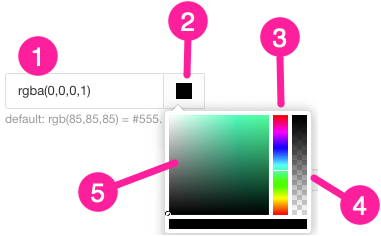
Legen Sie die Ausrichtung für Sprachennamen fest.
Es gibt die folgenden Optionen:
Links – Richtet die Sprachennamen nach links aus.
Rechts – Richtet die Sprachennamen nach rechts aus.
Start – Richtet die Sprachennamen an der Startseite für die Hauptsprache des Dokuments aus. Dies ist die Linksausrichtung für Sprachen wie Englisch. Bei Sprachen, die von rechts nach links geschrieben werden, wie Arabisch, beginnt die Ausrichtung auf der rechten Seite.
Ende – Richtet die Sprachennamen an der Endseite für die Hauptsprache des Dokuments aus. Dies ist die rechte Ausrichtung für Links-Rechts-Sprachen wie Englisch. Bei Rechts-Links-Sprachen, z. B. Arabisch, ist die Endausrichtung auf der linken Seite.
Legen Sie den Rand für Sprachennamen fest. Dies ist ein Einzug vom Rand des Hauptbereichs zur Liste der Sprachennamen.
Geben Sie einen Betrag und seine Maßeinheiten ein, z. B. 50pt.
Die Einrückung wird auf den linken oder rechten Rand angewendet, der dem Text am nächsten liegt. Wenn Sie beispielsweise die Sprachliste so eingestellt haben, dass sie links ausgerichtet ist, und Sie einen Rand von 3em festlegen, wendet Paligo den Rand von 3em als Einrückung von der linken Seite an. Wenn Sie die Sprachliste so einstellen, dass sie rechts ausgerichtet ist, wendet Paligo den Einzug von 3em von der rechten Seite an.
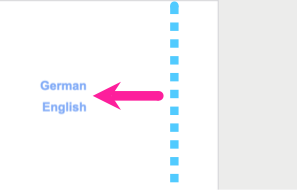
Drücken Sie Speichern.
Bei der Veröffentlichung erstellt Paligo ein PDF mit den für die Titelseite festgelegten Spracheinstellungen.